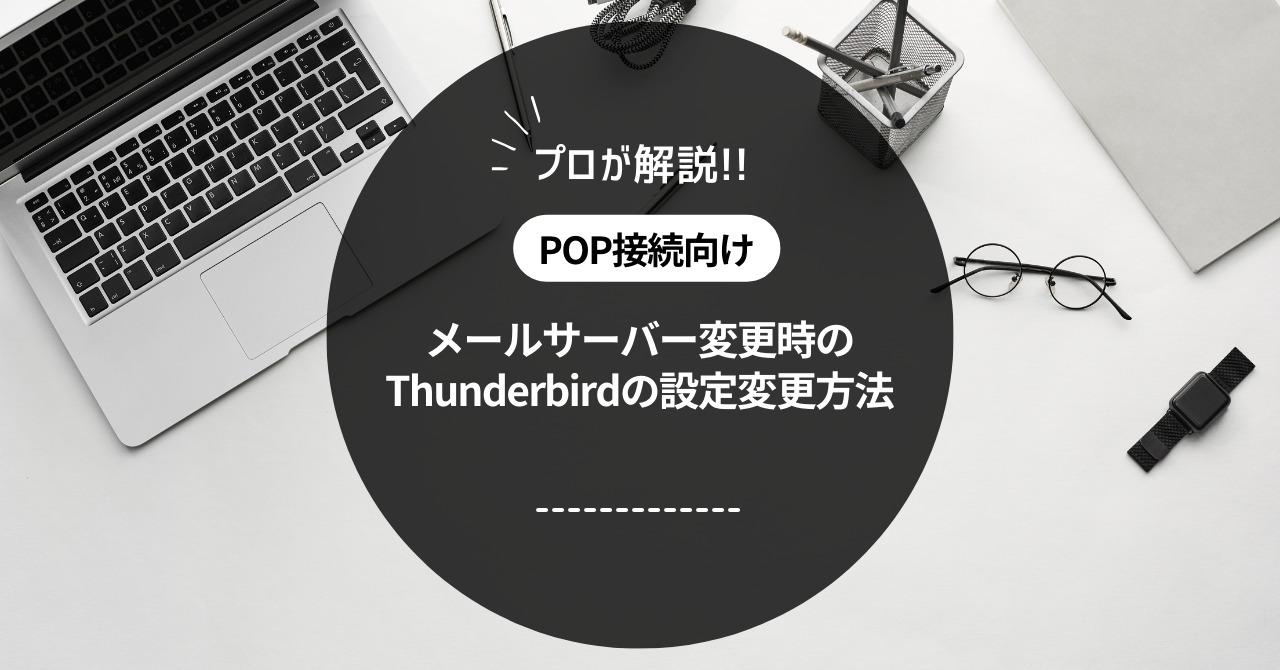- メール
IMAPメール移行を簡単に行う方法をプロが解説します。
こんにちは、WordPressのサーバー移転代行&保守管理サービス『サイト引越し屋さん』です。
本日は、メールサーバー移転の中でも新旧メールサーバーへの接続がどちらもIMAP設定のパターンについて解説していきます。
現在IMAP設定でメールソフトを利用している場合、下記のように気になる点が多いかと思います。
「過去のメールデータはどうやって保存するのか分からず不安、、、」
「一旦POP設定に切り替えてから進めたほうがいいの?」
「サーバー切り替えの適切なタイミングが分からない。」
本記事では、旧サーバーでIMAP設定で使っているメールソフトを新サーバーでもIMAPで使えるようにするための効率的な移転方法を解説しています。
IMAPのメールサーバー移転をされる方、是非参考にしていただければ幸いです。
「Webサイト移転とともにメールアドレスも移行が必要になった。」
「メールサーバーの容量が足りないので新しいメールサーバーに移転したい。」
そんなときはサイト引越し屋さんにお任せください。
メールアドレスの移行作業を代行させていただきます。
些細なご質問などでもお気軽にご相談くださいませ^^
無料ご相談窓口はこちら
目次(クリックで飛べます!)
そもそもIMAP設定とは?POP設定との違い
まずはメールサーバーの「IMAP設定」「POP設定」とは何かを解説します。
両者は共にメールを受信することの役割を担っていますが、どのような違いがあるのかも見てみましょう。
IMAP設定とはなにか
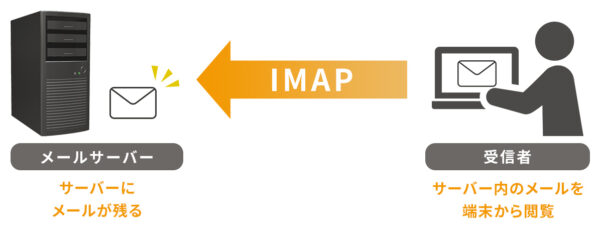
IMAP設定(IMAPサーバー)とは、メールを受信するためのサーバーの一つです。
IMAP設定の主な特徴は、メールの受信する場所がメールサーバー上であることです。
メールを受信し、メールを閲覧するためには端末からIMAPサーバーにアクセスし、読み込むことでメールを閲覧する仕組みになってます。
POP設定との違いは何か
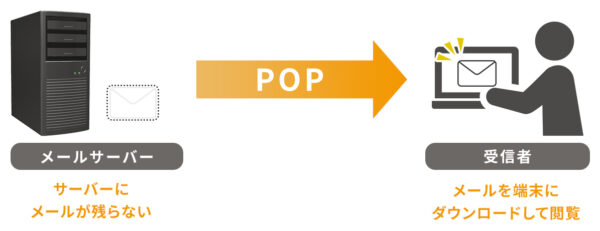
次に、POP設定とは何かを見てみましょう。POP設定とはメールが受信者の端末に直接届き、メールの管理保管を端末上で行う設定です。
つまり、メールを受信する際に直接端末に届くPOP設定とは異なり、IMAP設定では間接的にIMAPサーバーにメールが届く仕組みになっています。
メリット・デメリットの比較を見てみましょう。まとめると以下のようになります。
| POP接続 | IMAP接続 | |
| 特徴 | ・受信メールはPCに保存される | ・受信メールはサーバーに保存される |
| メリット | ・オフラインでも閲覧できる ・サーバー移転してもデータ移行は不要 |
・複数の端末でメールのアクセスが可能 |
| デメリット | ・1つのPCからしかアクセスができない | ・PCの中にデータが保存されない ・サーバー移転時に手間がかかる |
IMAPとPOP含め、メールサーバー移転に関して全体的な仕組みや流れを学んでおきたい方は是非こちらも合わせてご覧ください。
===メールサーバーの移転は非常にリスクの高い作業になります。もし自社で実施することに不安を感じる場合はサーバー移転のプロであるサイト引越し屋さんに是非お任せください。
→無料ご相談窓口はこちら
IMAPメール移行はドラッグ&ドロップで可能
IMAP設定で繋がったメールサーバーを移転する場合のメール移行方法は、移転先のメールサーバーでもIMAP設定のアカウントを新規作成し、メールソフト上で旧IMAPアカウントから新IMAPアカウントへドラッグ&ドロップで過去のメールデータを移すことです。
この方法の良いところは、POP設定に変更してローカルに過去メールのデータを保存する必要がないため楽であることと、サーバー切り替え前後どちらでも移行作業を行えることです。
万が一メールデータの移行が完了する前にサーバーを切り替えてしまっても、後から過去のメールデータの移行が可能です。
また、メールデータ自体の移行だけではなく、メールフォルダごとドラッグ&ドロップすることでメールフォルダごと移行することも可能となっています。
===サイト引越し屋さんなら、メールアドレスの現状整理からメールサーバーの移転、移転後のメールソフト設定サポートまでトータルでご支援可能です。
→無料ご相談窓口はこちら
IMAPメール移行の具体的な手順
それでは、ここからは具体的な手順について解説していきたいと思います。
大まかな手順は下記のようになっています。
- 移転先サーバーにてメールアドレスの発行
- メールソフトにて新サーバーをIMAP設定で追加
- メールソフト上で旧⇒新アカウントへ過去のメールをドラッグ&ドロップ
- その他のデータ(アドレス帳など)の移行
- 旧サーバーから新サーバーへ切り替え(DNS変更)
- 送受信確認し問題なければメールサーバー移転完了
1つずつ詳しくお話していきます。
移転先サーバーにてメールアドレスの発行
まずは移転先サーバーでメールアドレスを利用するためにメールアドレスの発行を行います。
レンタルサーバーの多くは、サーバーパネル等のサーバー管理画面からメールアドレスの発行や管理ができます。
お使いのレンタルサーバー管理画面にログインし、発行を行いましょう。
その際、メールアドレスとともに登録するパスワードは忘れないようしっかりメモしておいてください。
メールソフトにて①のアドレスをIMAP設定で追加
次に、メールソフトへ新規アカウントとしてメールアドレスを登録します。
メールソフトへのメールアドレス追加方法については、お使いのレンタルサーバーのヘルプページ等を参考にしてください。
なお、メールソフトによっては同一メールアドレスでのIMAPアカウント重複登録ができないものがあったり、登録はできるが通常のやり方ではなく特殊な登録が必要な場合があります。
通常のやり方で重複登録がうまくいかない場合は、「メールソフト名 IMAP 重複アカウント登録」とGoogle検索で調べると、やり方が見つかるかもしれません。
メールソフト上で旧⇒新アカウントへ過去のメールをドラッグ&ドロップ
新しいIMAPアカウントが追加できたら、過去のメールデータを新しいサーバー側にコピーしていきます。
やり方は簡単、ドラッグ&ドロップです。
旧IMAPアカウントから新IMAPアカウントへメールフォルダごとしていきましょう。
その他のデータ(アドレス帳など)の移行
メールデータ以外に設定しているデータ、例えばアドレス帳などがある場合はそちらも合わせて旧アカウントから新アカウントへデータを移行しましょう。
旧サーバーから新サーバーへ切り替え(DNS変更)
メールデータ及びその他のデータが無事に新しいアカウントへ移行できたら、次はサーバーの切り替えです。
サーバーの切り替えについてはいくつかやり方があります。
Webサイトとメール機能の両方を切り替える場合はネームサーバーの切り替え、メール機能だけ新しいサーバーへ切り替える場合はDNSゾーン設定の変更にて切り替えを行います。
送受信確認し問題なければメールサーバー移転完了
サーバー切り替え後は、新IMAPアカウントでメールの送受信ができるかどうか念のため確認しておきましょう。
問題なく使えれば、移行作業はすべて完了になります。
「やはり自力での引越し作業は難しそう」そう感じた場合には、まずはお気軽にサイト引越し屋さんにご相談いただければと思います。
→無料ご相談窓口はこちら
IMAPのメールサーバー移転における注意点
最後にIMAP設定のメールサーバー移転における注意点について触れておきます。
今回ご紹介したメールサーバーの移転方法につきましては、あくまで移転手段の1事例にすぎません。また、お使いのサーバーやメールソフトの仕様によってはこの方法が使えないケースもあるかと思います。
なぜなら、サーバーとメールソフトは使っているものによって仕様が異なるため、メールサーバーの移転ではサーバーとメールソフトの組み合わせによって移転方法が異なるからです。
当記事では、いくつかあるメールソフトの移転方法の中で最も効率的な方法をご紹介しました。
ただし、サーバーとメールソフトの組み合わせが数えきれないほどある以上、今回の方法でうまくいかないケースがあることもご了承いただければ幸いです。
「Webサイト移転とともにメールアドレスも移行が必要になった。」
「メールサーバーの容量が足りないので新しいメールサーバーに移転したい。」
そんなときはサイト引越し屋さんにお任せください。
メールアドレスの移行作業を代行させていただきます。
些細なご質問などでもお気軽にご相談くださいませ^^
無料ご相談窓口はこちら
この記事を書いた人
サイト引越し屋さん編集部
日本で最も利用されているサーバー移転&保守代行サービス『サイト引越し屋さん』の中の人です。 サイト引越しに関わる技術情報をはじめ、WordPressやその他のWebサービスに関するノウハウを発信しています。 全日本SEO協会所属。
本サイトにてご提供している情報については、最新かつ正確な情報を提供するよう努力していますが、情報の正確性や完全性を保証するものではございません。また、コンテンツには一部プロモーションが含まれております。本サイトの情報を利用することによって生じたいかなる損害に対しても、当社は責任を負いかねます。情報をご利用される際は、ご自身の判断と責任において行っていただきますようお願い致します。